고정 IP가 할당된 iptime 공유기가 있을 때, 여기에 물린 여러 대의 컴퓨터에 포트번호를 각각 지정하여 원격데스크톱을 설정하는 방법을 알아보겠습니다.
포트포워드 설정 화면 열기
1. http://192.168.0.1/ 에 접속하여 iptime 관리 화면을 엽니다.
2. 고급 설정 > NAT/라우터 관리 > 포트포워드 설정 을 엽니다.
포트포워드 설정
포트포워드는 http://{공유기에 할당된 외부 IP 주소}:{외부포트} 로 접속했을 때, http://{내부 컴퓨터 IP주소}:{내부포트}로 바꾸어 주는 것입니다. 공유기에 고정 IP가 할당된 경우 외부 IP 주소는 기본 설정 > 시스템 설정 에서 확인할 수 있습니다.
원격데스크톱은 디폴트 포트가 3389이므로 내부 포트에 3389를 지정하고, 외부포트에 자신이 원하는 포트를 지정하고 접속하면 원격데스크톱을 실행할 수 있습니다.
아래처럼 포트포워드를 추가하면 됩니다.
1. 규칙이름을 입력합니다.("ㅇㅇ원격", "ㅇㅇ원격데스크톱" 등등)
2. 내부 IP주소에 자신의 내부 IP 주소를 입력합니다. ("현재 접속된 PC의 IP 주소로 설정"을 체크)
3. 외부 포트에 맘에 드는 숫자를 입력합니다. (접속시 "외부IP:외부포트"로 접속하게 되며, 다른 컴퓨터와 겹치면 안 됩니다)
4. 내부 포트에 3389를 입력합니다. (내부 컴퓨터에서의 포트이므로 다른 컴퓨터와는 상관 없습니다.
이제 설정이 끝났으므로 시작 > 보조프로그램 > 원격데스크톱 연결에서 외부IP주소:외부포트 를 입력하여 연결할 수 있습니다.
원격 데스크톱 오류 해결
다음과 같은 오류 경고창이 뜰 수 있습니다.
다음 이유 중 하나로 인해 원격 데스크톱에서 원격 컴퓨터에 연결할 수 없습니다.
1) 서버에 대한 원격 액세스가 활성화되어 있지 않습니다.
2) 원격 컴퓨터가 꺼져 있습니다.
3) 네트워크에 원격 컴퓨터가 없습니다.
원격 컴퓨터가 켜져 있고, 네트워크에 연결되어 있으며 원격 액세스가 활성화되어 있는지 확인하십시오.
이런 경우, 우선 포트포워딩을 제대로 한 것이 맞는지 확인하고, 혹시 방화벽이 포트 연결을 방해하고 있지 않는지 확인해 보세요.
1. 3389 포트가 제대로 개방되었는지 확인해보세요. --> http://studyforus.tistory.com/129/ 를 참고하세요.
2. 알약의 네트워크보호가 켜져 있을 경우 윈도우 방화벽을 사용하지 않고 알약 자체 방화벽이 on되는데, 이 때 Remote Desktop Services가 중단됩니다. --> 제어판\모든 제어판 항목\관리 도구 의 "서비스"를 더블클릭하고 Remote Desktop Services를 찾아 상태가 중지되어 있으면 오른쪽 버튼을 눌러 "속성 > 시작 유형 > 자동"으로 바꾸고 시작 버튼을 눌러줍니다. 이 문제일 경우 알약 방화벽을 off하고 윈도우 방화벽을 사용합니다.
'IT' 카테고리의 다른 글
| 타이젠 2.4 Install Manager 설치 (0) | 2015.08.29 |
|---|---|
| CORBA와 Java IDL (0) | 2015.06.02 |
| How to Set Up Samsung Gear Development Environment (0) | 2015.04.06 |
| Protege 튜토리얼 03: 프로테제와 OWL Ontology (1) | 2015.01.08 |
| Protege 튜토리얼 02: 프로테제 메뉴 살펴보기 (2) | 2015.01.08 |



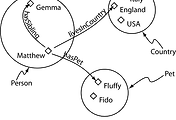
댓글